البحث عن عنوان
This article is incomplete & needs to be reviewed. You can help by creating a pull request.
نظرة عامة
يعتمد البحث عن عنوان في OsmAnd على بيانات OpenStreetMap ويسمح لك بالعثور على موقع واتجاهات إلى عنوان محدد من قائمة مرتبة جاهزة، بالإضافة إلى البحث عن طريق الرمز البريدي أو الإحداثيات. تتيح لك هذه الأداة العثور على العناوين المطلوبة ببضع نقرات، مما يقلل من وقت البحث ويساعد في حال لم تتذكر العنوان الدقيق.
يوفر OsmAnd عدة طرق للوصول إلى أداة البحث حيث يوجد قسم البحث عن عنوان.
- يظهر زر البحث دائمًا على الخريطة، والنقر عليه سينقلك إلى الشاشة العامة للأداة، حيث يمكنك العثور على علامة التبويب العنوان.
- اذهب إلى القائمة الرئيسية في أندرويد ← بحث ← علامة تبويب العنوان.
- عند التحضير لبدء مسار، انقر على ملاحة ← تعيين الوجهة ← حقل البحث.
بحث نصي كامل
- أندرويد
- iOS
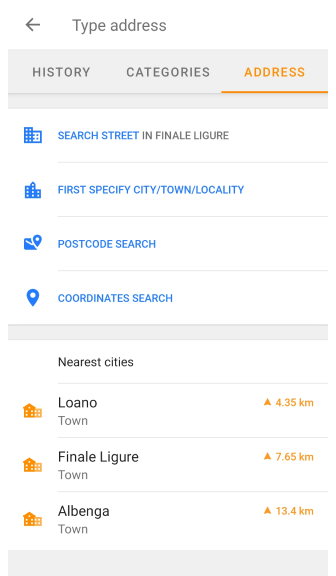
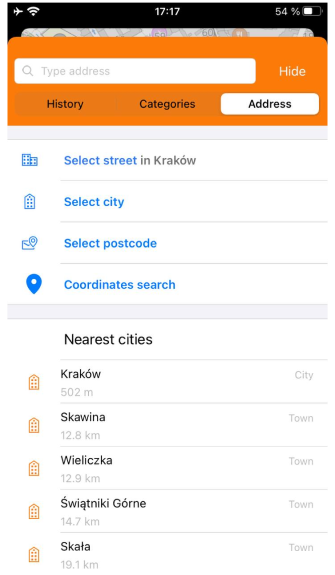
يبسط البحث عن طريق العنوان عملية البحث والملاحة، ويضمن الدقة وسهولة الاستخدام، ويقلل من الوقت المستغرق للعثور على العنوان الصحيح.
- لاستخدام وظيفة البحث عن عنوان، يجب عليك أولاً تنزيل خريطة للمنطقة المطلوبة.
- يعتمد البحث على البيانات الموجودة في المنطقة المرئية من الخريطة على شاشة الجهاز. إذا لم تجد شيئًا، يقترح OsmAnd زيادة نصف قطر البحث.
- تحتوي معلومات العنوان في OsmAnd على جميع مفاتيح وسوم OSM.
قائمة استعلام البحث:
١. ترتيب العناصر في القائمة:
- مرتبة حسب الاسم. سيؤدي تحديد حدد المدينة/البلدة/الموقع أولاً (أندرويد) أو حدد المدينة (iOS) إلى عرض قائمة تبدأ بالعناصر غير المسماة، إن وجدت، ثم الأسماء الرقمية متبوعة بالأسماء حسب الحروف.
- ترتيب رقمي تصاعدي. في قائمة البحث التالية، يتم عرض أ�رقام المنازل بترتيب تصاعدي، بعد إدخال المدينة والشارع.
٢. يحتوي كل حقل في قائمة البحث عن عنوان على معلومات مثل:
- أيقونة تحدد نوع الموقع.
- جزء من عنوان، أو رقم بريدي، أو منطقة إحداثيات.
- المسافة من موقعك الحالي أو من وسط المدينة.
- معلومات إضافية، مثل منطقة المدينة.
البحث عن عنوان في الولايات المتحدة وبيانات TIGER
يدعم OsmAnd البحث عن العناوين باستخدام بيانات OpenStreetMap، ولكن في الولايات المتحدة، قد تكون نتائج البحث عن العناوين غير مكتملة بسبب استخدام بيانات TIGER.
- توفر بيانات TIGER نطاقات عناوين، وليس مواقع دقيقة، وهذا يعني أنه قد لا يتم التعرف على بعض أرقام المنازل.
- إذا لم يتم العثور على عنوان، حاول البحث باسم الشارع بدلاً من رقم منزل محدد.
- استخدم معرفات مواقع بديلة، مثل المعالم القريبة أو الرموز البريدية، لتحسين نتائج البحث.
التنسيقات المدعومة
راجع مقالة البحث في الكل للحصول على قائمة بالاستعلامات المتاحة وتنسيقات البحث المدعومة.
حدد المدينة
- أندرويد
- iOS
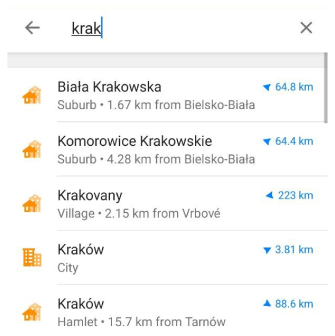
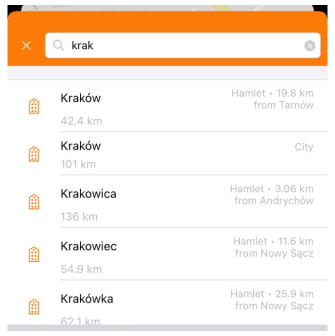
أقرب المدن
يعرض هذا قائمة صغيرة بالمدن حول موقعك أو الموقع الذي حددته لـ حدد الشارع أو حدد المدينة. يحتوي كل حقل على أيقونة تتوافق مع حجم المدينة، واسم المدينة، والمسافة منك إلى مركزها، وبالنسبة لأندرويد اتجاه البوصلة.
تسهل طريقة البحث هذ�ه العثور على مواقع محددة داخل منطقة مختارة، مما يوفر طريقة ملائمة للعثور على العناوين بدقة وسرعة. يمكنك بدء البحث عن العنوان المطلوب بتحديد الموقع.
- للقيام بذلك، انقر على حدد المدينة/البلدة/الموقع أولاً (أندرويد) أو حدد المدينة (iOS).
- في القائمة التي تفتح، حدد الموقع المطلوب. هنا يصف الترتيب الذي يتم به عرض استعلامات البحث والمعلومات المتاحة حول كل عنصر.
- على الشاشة التالية، يمكنك إما الاستمرار في تحسين العنوان أو تحديد زر عرض على الخريطة أسفل حقل إدخال البحث.
- لتحديد بحثك، يمكنك إدخال كل أو جزء فقط من اسم المدينة أو البلدة أو القرية حيث يقع العنوان الذي تبحث عنه. يتيح لك ذلك تضييق نطاق البحث والحصول على قائمة أكثر دقة.
- يؤدي النقر على العنصر الأخير في العنوان، أو رقم المنزل، أو اسم التقاطع، إلى فتح قائمة سياق الخريطة للكائن.
يقدم البحث حسب المدينة الفوائد التالية:
- الراحة. يسمح لك بتحديد المدينة المطلوبة بسرعة من القائمة، وتحديد شارع معين أو منزل أو تقاطع في المدينة المحددة دون الحاجة إلى إدخال العنوان الكامل. هذا يوفر الوقت ويبسط عملية العثور على المكان الصحيح.
- الدقة. يمكنك تحديد مدينة وشارع من الخيارات المتاحة، وتجنب الأخطاء عند إدخال عنوان يدويًا.
- التصفية. تسهل القدرة على تحديد منزل معين من القائمة التنقل بدقة إلى الموقع المطلوب، خاصة عندما يكون العنوان الدقيق غير معروف.
بحث عن مدينة / بلدة / قرية بواسطة addr:city/hamlet/town/village/suburb=
النتيجة: عرض جميع الكائنات بهذا الاسم.
حدد الشارع
- أندرويد
- iOS
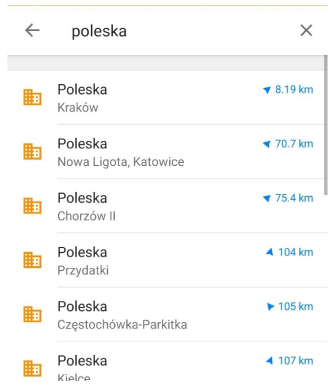
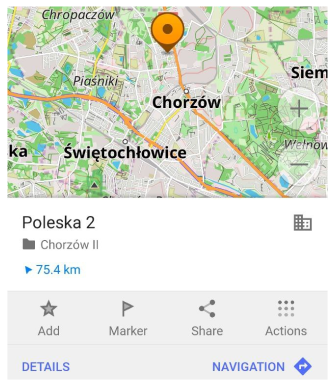

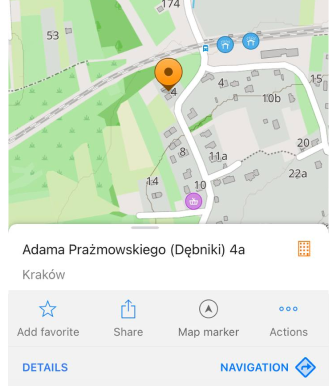
يتم إجراء البحث عن الشارع في الموقع الذي تتواجد فيه، أو حيث بحثت من قبل، أو الذي يقع في وسط الخريطة المرئية على شاشة التطبيق.
- لاستخدام هذا النوع من البحث، انقر على بحث عن شارع (أندرويد) أو حدد الشارع (iOS).
- في حقل البحث بجوار اسم المدينة، يمكنك البدء في كتابة اسم الشارع وستقوم القائمة بالتحسين، مما يمنحك النتائج الأكثر ملاءمة.
- في العناصر الأخرى، يكون البحث عن الشارع هو نفسه كما في حدد المدينة.
بحث عن الشوارع بواسطة addr:street=
النتيجة: يتم عرض جميع الشوارع بهذا الاسم.
البحث بالرمز البريدي
- أندرويد
- iOS
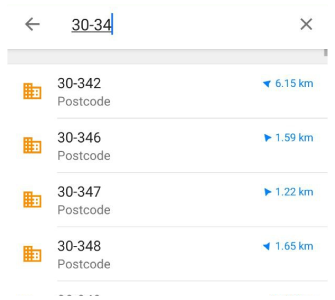
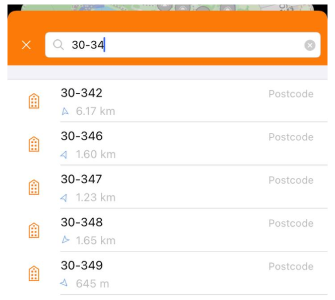
لاستخدام البحث بالرمز البريدي، ما عليك سوى إدخال الرقم، الذي يمكن أن يتكون حتى من رقم واحد، ويقدم التطبيق قائمة بالرموز البريدية المتاحة ذات الصلة.
- حدد الرمز المطلوب وانقر عليه.
- يمكنك استخدام ميزة عرض رقم الرمز البريدي على الخريطة. يؤدي هذا إلى فتح قائمة سياق الخريطة مع الرمز البريدي المحدد دون أي معلومات إضافية حول الموقع.
- يمكنك تحسين بحثك بهذا الرمز عن طريق تحديد الشارع المطلوب أولاً من القائمة ثم الرقم.
يمكن أن يكون البحث بالرمز البريدي مفيدًا في الحالات التالية:
- العثور على العناوين. عند إدخال رمز بريدي، يحدد OsmAnd المنطقة المقابلة ويقترح عناوين في تلك المنطقة. هذا مفيد بشكل خاص إذا كنت تعرف الرمز البريدي ولكن لا تعرف العنوان الدقيق.
- دقة الملاحة. في الحالات التي يكون فيها العنوان غير مؤكد، أو حيث قد يتكرر اسم الشارع في مناطق مختلفة، يمكن أن يوفر استخدام الرمز البريدي أفضل طريق إلى عنوان معين.
- الراحة والسرعة. يتيح لك البحث بالرمز البريدي العثور على المعلومات بسرعة، خاصة إذا كنت تعرف الرمز البريدي ولكنك غير متأكد من العنوان. بدلاً من إدخال العنوان الكامل، يمكنك إدخال الرمز فقط والحصول على نتائج ذات صلة.
لمزيد من المعلومات، اقرأ بيانات الرموز البريدية في المملكة المتحدة.
البحث بالإحداثيات
- أندرويد
- iOS
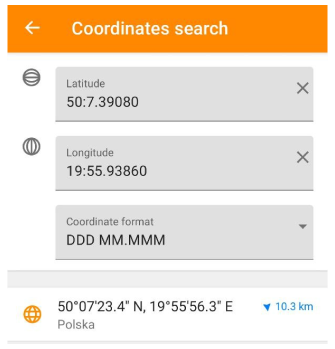
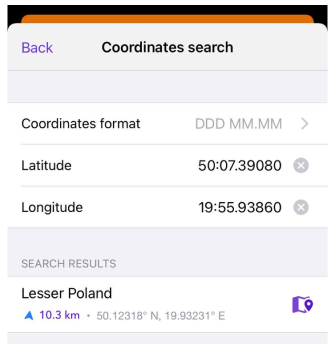
يسمح لك البحث بالإحداثيات بتحديد الإحداثيات الجغرافية، مثل خطوط الطول والعرض، للعثور على موقع محدد. يوفر مواقع دقيقة على الخريطة بتنسيقات إحداثيات مختلفة ويسمح لك بالحصول على معلومات ذات صلة. يمكن أن تكون هذه الميزة مفيدة عندما لا يكون لديك عنوان أو اسم دقيق لموقع ما، ويمكن أن تسهل تخطيط السفر والملاحة في أماكن غير معروفة.